Se stai cercando di sfruttare al massimo le risorse del tuo server e gestire in modo efficiente più siti Web, sei nel posto giusto. Che tu sia un piccolo imprenditore, uno sviluppatore web o semplicemente curioso di conoscere la gestione dei server, questa guida ti guiderà attraverso semplici passaggi per garantire che tutti i tuoi siti web coesistano armoniosamente su un unico server. Al termine di questa guida avrai acquisito le conoscenze e la sicurezza necessarie per ospitare con successo più siti Web su un unico server, risparmiando tempo, denaro e risorse.
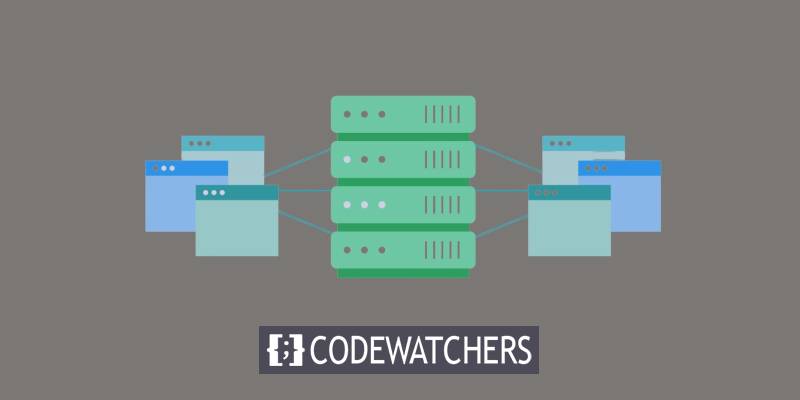
Vantaggio di ospitare più siti Web in un server
Avere più siti Web su un server presenta due grandi vantaggi. Innanzitutto, puoi controllare tutti i tuoi siti Web da un unico posto. Avere molti siti è bello, ma può essere fastidioso e richiedere molto tempo quando devi continuare ad accedere e uscire per gestirli, soprattutto per cose come WordPress. Anche se alcuni strumenti ti aiutano a ricordare le tue password, è comunque una seccatura.
Ma se imposti tutto insieme, devi effettuare l'accesso solo una volta per gestire tutti i tuoi siti Web su un'unica schermata.
Il secondo vantaggio è che risparmi sull’hosting. L'hosting potrebbe non sembrare un grosso problema, ma si accumula nel tempo. Immagina di avere dieci siti web, ciascuno dei quali costa $ 6 al mese. Sono $ 60 al mese per tutti loro. In cinque anni spenderai $ 3.600 solo per l'hosting.
Create Amazing Websites
Con il miglior generatore di pagine gratuito Elementor
Parti oraQuando metti tutti i domini del tuo sito web su un server, puoi risparmiare un sacco di soldi.
Ospita più siti Web in un server
Acquista nomi di dominio e un piano di hosting condiviso
Per iniziare a ospitare più siti Web su un singolo server, avrai bisogno del giusto piano di hosting. Non tutti i piani consentono più siti, quindi assicurati di sceglierne uno che lo faccia. Se il tuo piano attuale non lo supporta, considera l'aggiornamento a uno adatto: CloudWays , Kinsta , SiteGround , BlueHost, ecc.
Ricorda, anche con spazio di archiviazione illimitato, ci sono limiti alle risorse del tuo server. Ospitare troppi siti potrebbe rallentarli. Ma se lo gestisci bene, ospitare più siti su un server può essere un'ottima idea.
Prima di poter aggiungere domini al tuo server, devi possederli. Quindi, il passo successivo è acquistare tutti i nomi di dominio che desideri aggiungere.
Non sai da dove cominciare? Questi sono alcuni registrar di nomi di dominio validi e convenienti:
- Nome economico
- Dominio.com
- Bluehost
- Passa il mouse
Una volta che hai pronto il piano di hosting e i nomi di dominio, sei pronto per il passaggio successivo.
Aggiungi un dominio al server/cPanel
Il prossimo passo è accedere al cPanel del tuo provider di hosting.
Fai clic sull'icona Domini aggiuntivi nella sezione Domini.
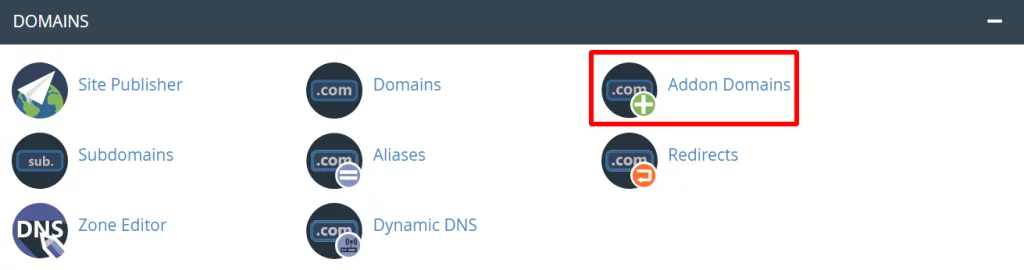
Aggiungi il tuo nuovo dominio due volte nella pagina Domini aggiuntivi che appare:
- Dominio
- Sottodominio
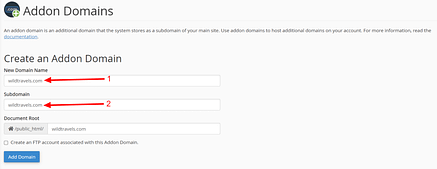
Al termine, seleziona Aggiungi dominio.
Apparirà una notifica di successo simile a quella qui sotto:
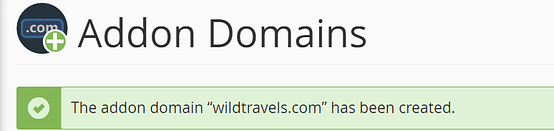
Potrebbe essere necessario attendere un breve periodo mentre il nuovo dominio viene installato, a seconda del provider di hosting. Il popolamento del dominio potrebbe richiedere un minuto o due. Quindi, se non noti subito il messaggio di successo, non arrabbiarti.
Premi il pulsante Indietro per verificare di aver preso la decisione giusta. Abbastanza sicuro, il tuo nuovo dominio apparirà nella sezione Domini aggiuntivi:

Le stesse tecniche possono essere utilizzate per aggiungere tutti i domini che desideri.
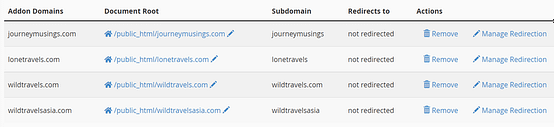
Ogni volta che vuoi, puoi eliminare un dominio dalla colonna Azioni.
Aggiorna i nameserver
Aggiornando i nameserver, puoi indicare al tuo registrar di domini dove puntare il dominio. Su Bluehost, segui queste istruzioni.
I nameserver di ogni dominio che desideri collegare al tuo nuovo host devono essere aggiornati, e questo è ciò che è vitale. Ad esempio, se hai domini registrati presso vari registrar, dovrai esaminare le impostazioni del server dei nomi di ciascuno e indirizzarli al tuo nuovo server, che ospiterà tutti quei domini.
Se hai registrato il tuo dominio con Bluehost, segui questo esempio per completare la procedura.
Seleziona la scheda DNS dal menu Domini a sinistra navigando lì:
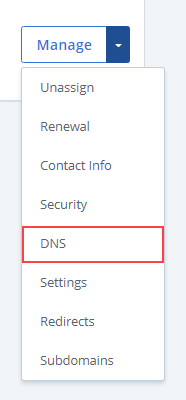
Successivamente, seleziona Modifica nella sezione Server dei nomi.
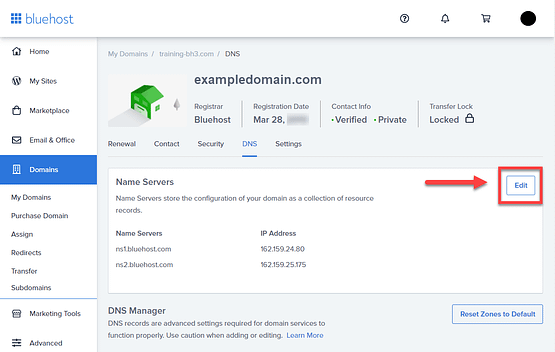
Seleziona Server dei nomi personalizzati in Tipo di configurazione, quindi inserisci i server dei nomi per il tuo account:
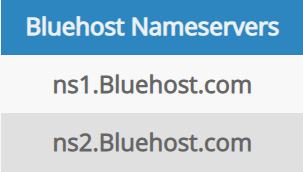
Per salvare le modifiche e aggiornare i nameserver, fare clic per ultimo sul pulsante Salva:
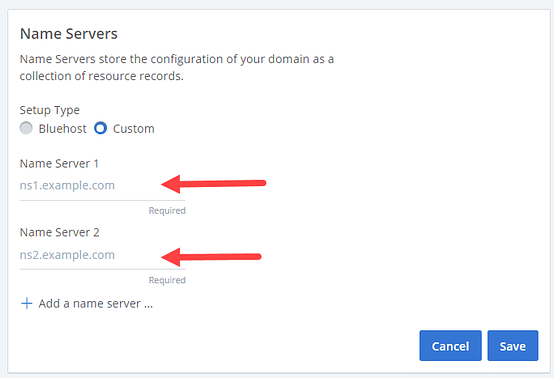
A questo punto, hai indirizzato i tuoi nomi di dominio al singolo server che ora funzionerà come host per tutti i tuoi siti web.
Installa WordPress sul server
L’installazione di WordPress era impegnativa. Le installazioni di WordPress sono troppo sensibili per essere toccate dalla persona media. Apparteneva agli sviluppatori di WordPress. non più. Con l'aiuto della tecnologia moderna, puoi svolgere l'attività con un solo clic senza spendere soldi per sviluppatori costosi.
WordPress può essere installato in vari modi.
Per i nostri scopi, ci concentreremo sull'utilizzo del programma di installazione automatica cPanel per installare WordPress.
Accedi alla dashboard del tuo cPanel per farlo. Trova la sezione sotto "Installatori automatici". Premi il simbolo WordPress per iniziare:
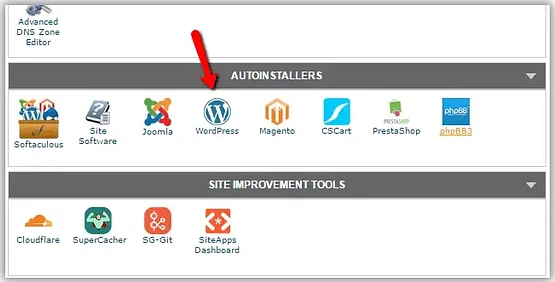
Fare clic su Installa ora successivo.
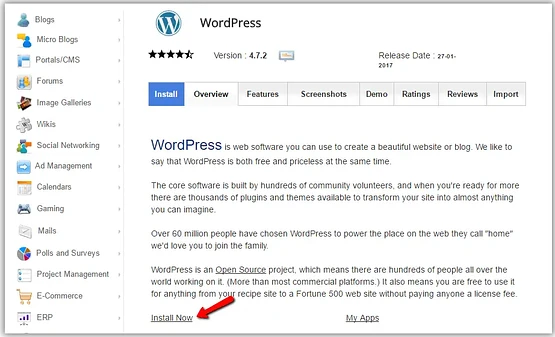
Per accedere a un sito Web HTTPS sicuro, fare clic su Scegli protocollo e quindi selezionare Certificato SSL:
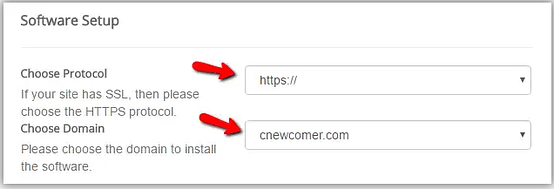
Seleziona invece HTTP se il tuo sito web non dispone di un certificato SSL. Quindi fai clic su Scegli dominio per scegliere il nome di dominio per il tuo sito web.
Segue la sezione Nella directory. Lascialo vuoto:
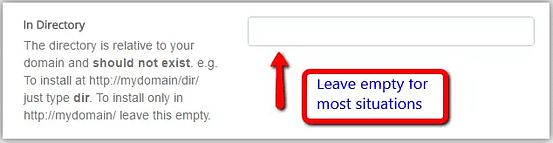
Inserisci il nome e la descrizione del tuo sito nella sezione Impostazioni sito scorrendo verso il basso. Annota gli elementi essenziali. Queste specifiche possono essere perfezionate in seguito.
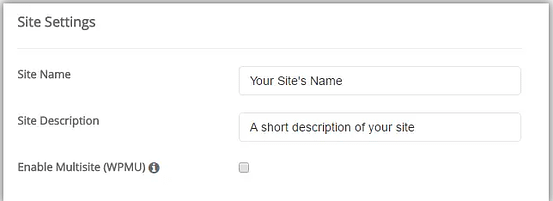
Non dovresti selezionare l'opzione Abilita multisito (WPMU), nonostante il tema di questo post sia come ospitare numerosi siti Web su un singolo server. Per il bene di ciò che stiamo facendo, WordPress Multisite, una versione particolare di WordPress, non è necessario.
Ultimo ma non meno importante, scegli un utente per il tuo sito web e genera manualmente o automaticamente una password:
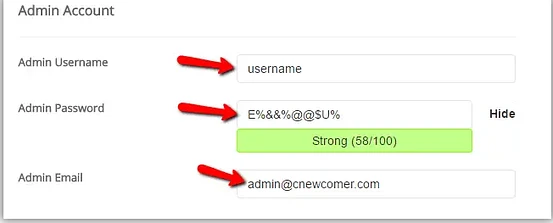
Ricordati di annotare la tua password e di conservarla in modo sicuro.
Congratulazioni! WordPress è stato installato con successo da te da solo.
Configura le impostazioni di base sul tuo WordPress
Ora è il momento di fare un po' ordine.
Dovresti modificare alcune importanti impostazioni di WordPress in modo che corrispondano a ciò che ti piace.
Queste impostazioni includono:
- Impostazioni generali: riguardano elementi come il nome del tuo sito, la descrizione, l'indirizzo web, l'e-mail, la lingua e altro ancora.
- Impostazioni di scrittura: riguardano le categorie e i formati per i post del tuo blog, l'editor predefinito che utilizzi e persino l'invio di post tramite e-mail.
- Impostazioni di lettura: qui decidi come appare la tua home page, quanti post del blog vengono visualizzati su ciascuna pagina e se i motori di ricerca possono vedere il tuo sito.
- Impostazioni discussione: queste impostazioni controllano il modo in cui le persone ti parlano attraverso i commenti sui tuoi post e come li gestisci.
- Impostazioni multimediali: scopri come aggiungere immagini e file al tuo sito e ai tuoi post.
- Impostazioni permalink: modifica il modo in cui sono organizzati gli indirizzi web (URL) e gli archivi del tuo sito web.
- Impostazioni sulla privacy: scopri come creare un'informativa sulla privacy per il tuo sito web."
Continua a esplorare e personalizzare il tuo sito WordPress per renderlo proprio come lo desideri!
Avvolgendo
Congratulazioni! Ora hai imparato i dettagli dell'hosting di più siti Web su un singolo server. Seguendo i passaggi delineati in questa guida, hai acquisito la capacità di ottimizzare le prestazioni del tuo server e l'utilizzo delle risorse, consentendoti di gestire e mantenere in modo efficiente più siti Web senza problemi inutili.




